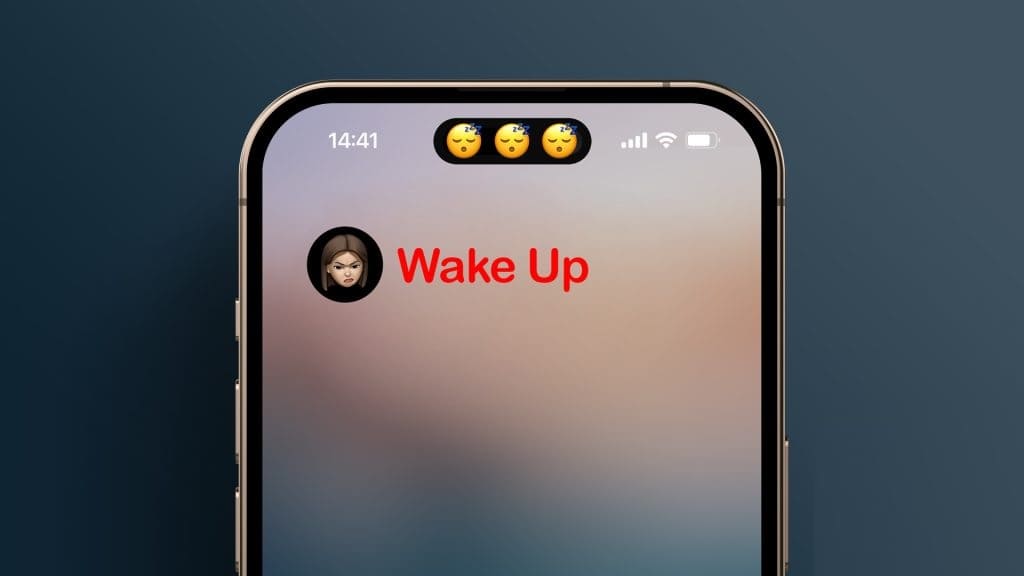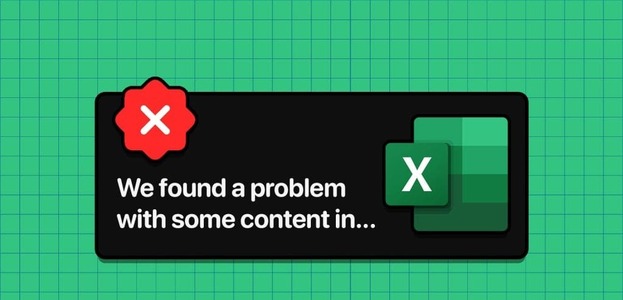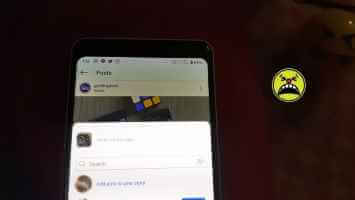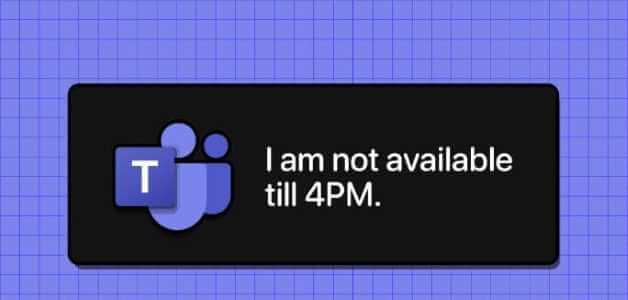在所有 Office 文档中,页眉代表页面的上边距,而页脚代表下边距。 页眉和页脚对于包含您希望出现在文档每一页上的信息很有用。 例如,页码、文档标题或脚注。
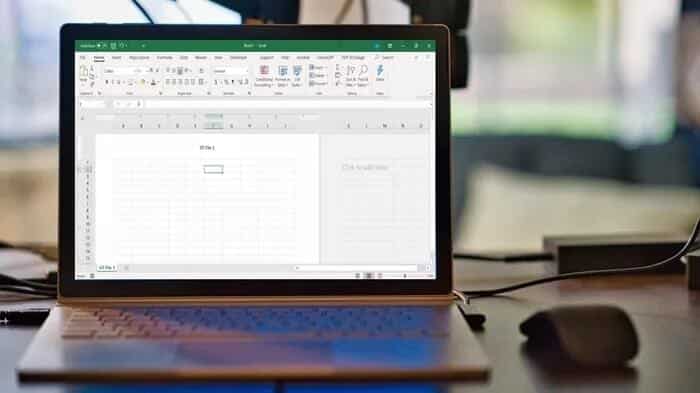
在 微软的Excel ,您只能在“页面布局”视图、“打印预览”或“页面设置”对话框中访问页眉和页脚。
因此,如果您想在 Excel 电子表格中添加页眉和页脚,请按照以下步骤操作。
在页面布局视图中的 MICROSOFT EXCEL 中插入页眉和页脚
要在 Microsoft Excel 中包含页眉或页脚,您应该执行以下操作:
步骤1: 打开微软 Excel.
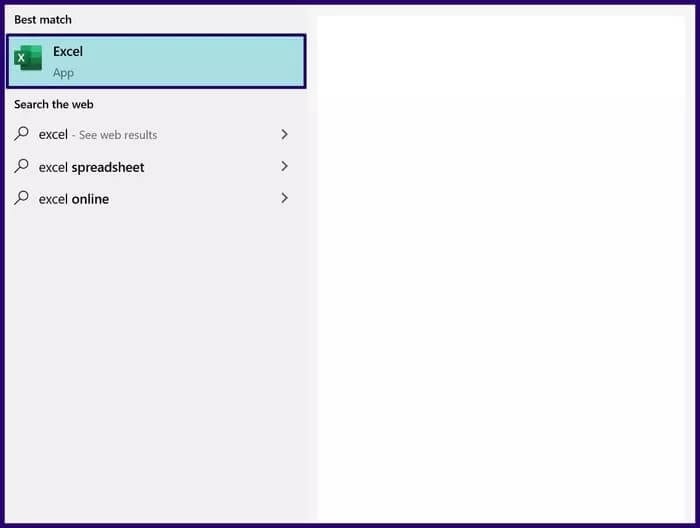
步骤2: 单击选项卡 插入.
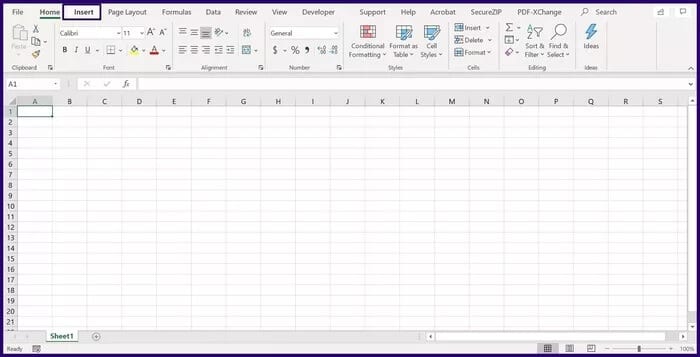
意见3: 选择文本组中的下拉菜单。
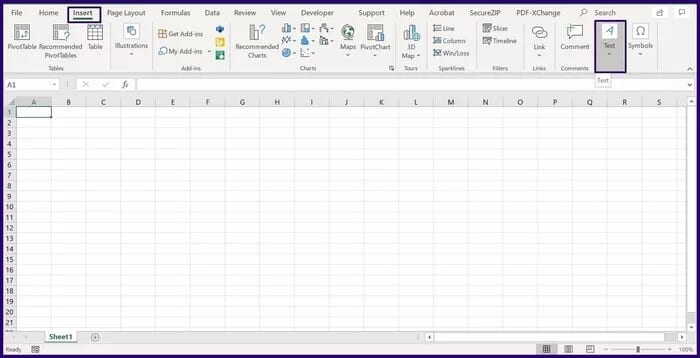
步骤4: 选择将工作表视图更改为页面布局的页眉和页脚。
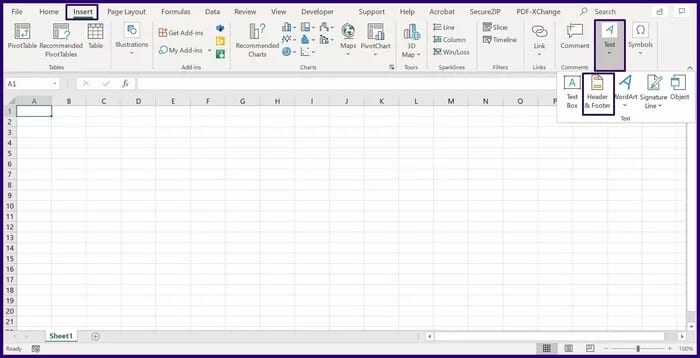
步骤5: 在您的工作表上,将光标放在标记为 标题. 在栏的顶部,选择标题项目(页码、图像、当前时间、日期)。
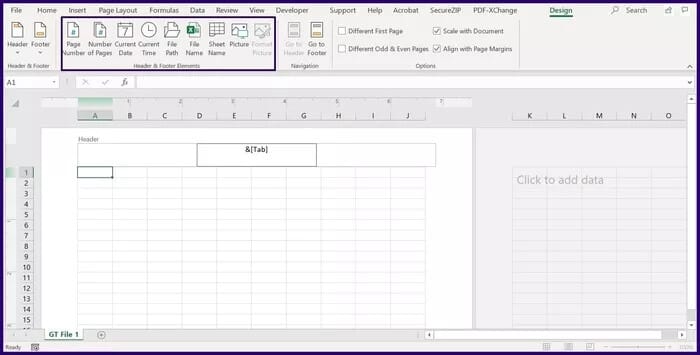
意见6: 在导航字段的功能区顶部,选择转到页脚以访问工作表的下边距。
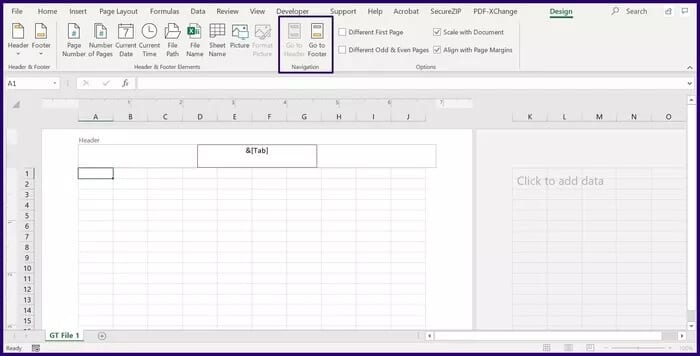
步骤7: 在您的工作表上,将光标放在标记为 页脚. 在功能区的顶部,选择页脚项目(页码、图像、当前时间、日期)。
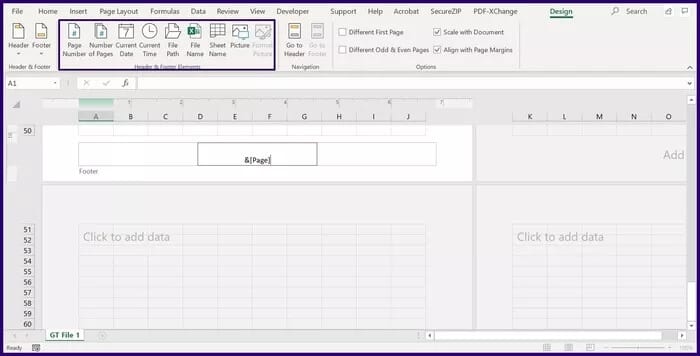
步骤8: 选择键 逃生 (Esc) 退出页眉和页脚菜单。
在页面设置对话框中的 MICROSOFT EXCEL 中插入页眉和页脚
要在 Excel 中创建自定义页眉或页脚,您需要访问 Excel 中的“页面设置”对话框。 以下是它的工作原理:
步骤1: 选择要插入页眉或页脚的工作表。
步骤2: 在功能区上,选择 规划 这一页。
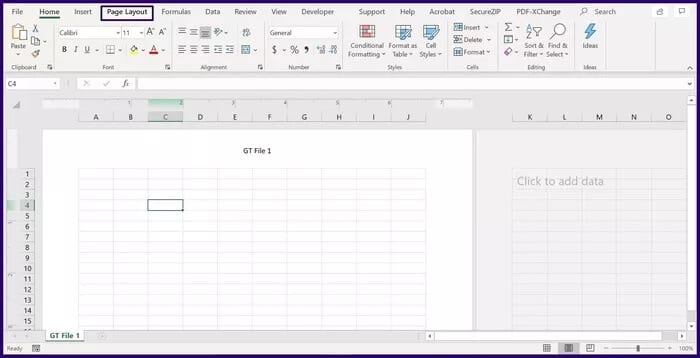
意见3: 在标题为 准备 页面,单击启动器以显示更多选项。 这应该会打开页面设置对话框。
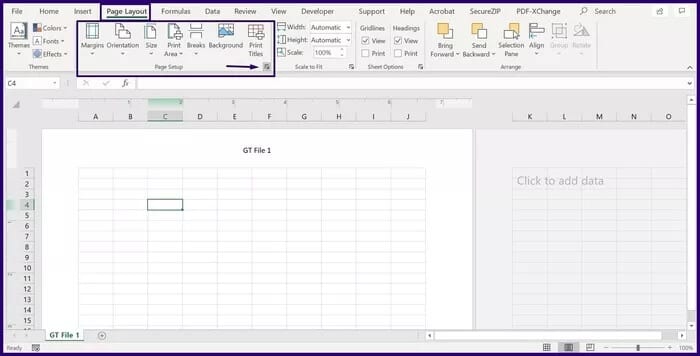
步骤4: 在页面设置框中,选择列表 页眉页脚 这一页。
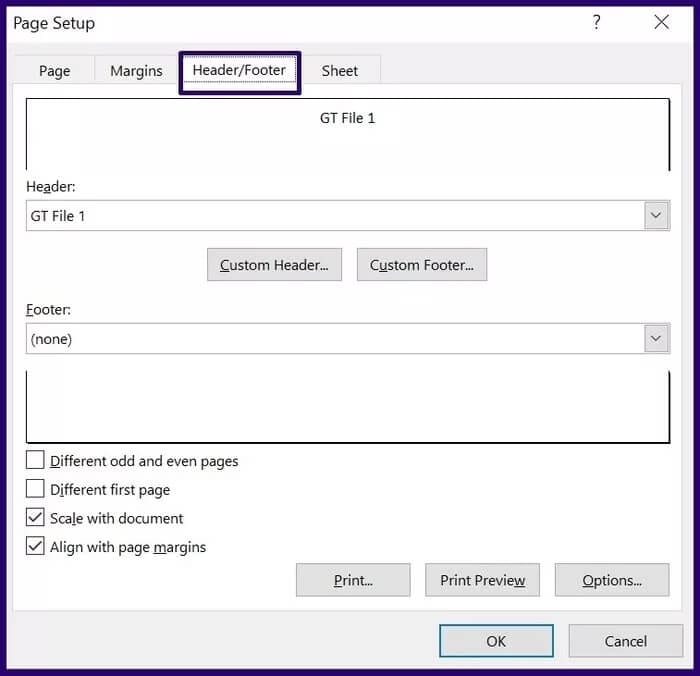
步骤5: 选择标题为自定义页眉或自定义页脚的按钮。
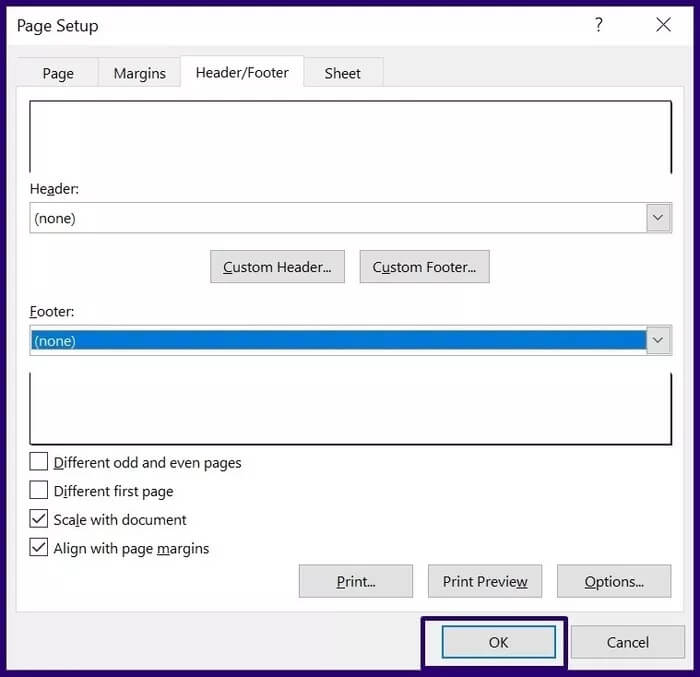
意见6: 在左侧、中间或右侧部分,输入页眉或页脚详细信息。 这可以是页码、图像、当前时间、日期。 Excel 还提供了用于编辑页眉或页脚内容的屏幕说明。
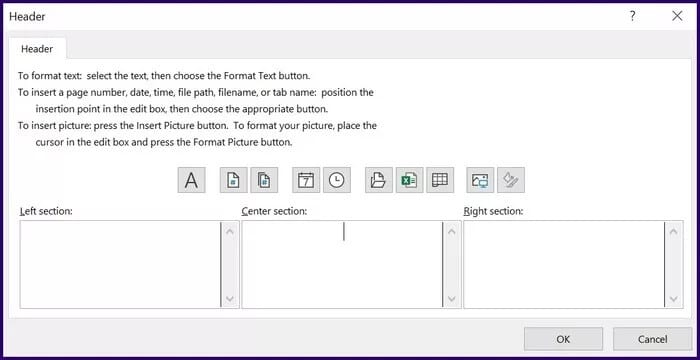
在 MICROSOFT EXCEL 中编辑页眉和页脚
页眉或页脚只能在 Microsoft Excel 的页面布局视图中进行编辑或更改。 以下是导航到页面布局视图的方法:
选项 1:从 Microsoft Excel 的右下角更改视图
如果您使用 Microsoft Excel سطحالمكتب 切换到页面布局视图非常容易。 这是如何做到的:
步骤1: 在 Excel 的右下角也称为状态栏,将光标悬停在 图标.
步骤2: 选择显示页面布局视图的图标。
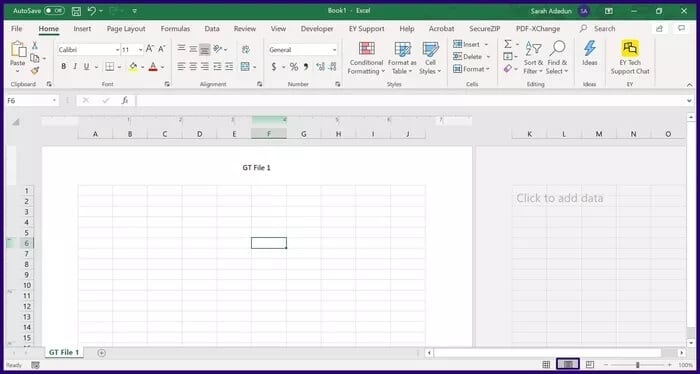
意见3: 在您的工作表中,将光标放在页眉或页脚字段中并直接进行更改。
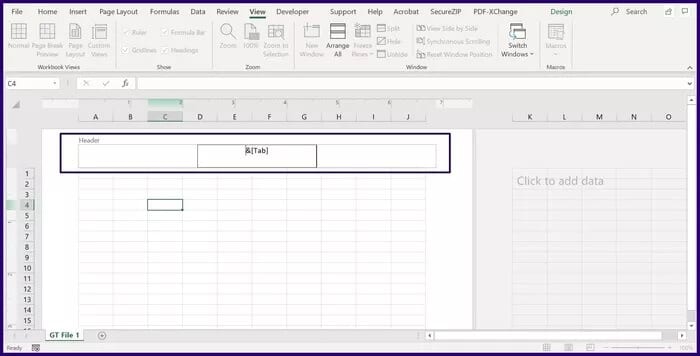
选项 2:更改 Microsoft Excel 功能区的宽度
如果您从 Web 使用 Microsoft Excel,则此选项更方便。 这是它的工作原理。
步骤1: 在功能区上,选择 表演.
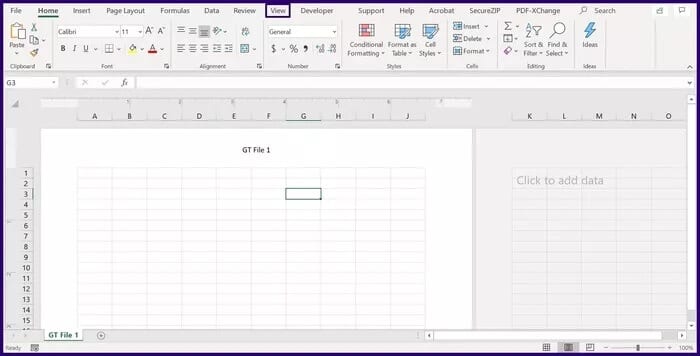
步骤2: 在工作簿视图字段中,选择 页面布局. 这会将视图更改为页面布局视图。
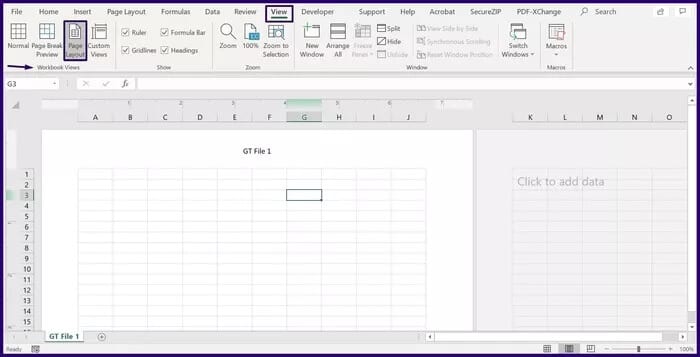
意见3: 在您的工作表中,将光标放在页眉或页脚字段中并直接进行更改。
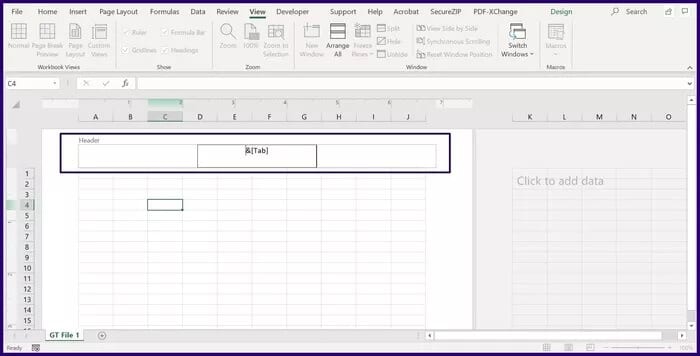
在 MICROSOFT EXCEL 中删除头和靴子
如果 Excel 文件中不再需要页眉或页脚,您可以随时将其删除。 这是如何做到的:
步骤1: 选择要从中删除页眉或页脚的工作表。
步骤2: 在功能区上,选择 规划 这一页。
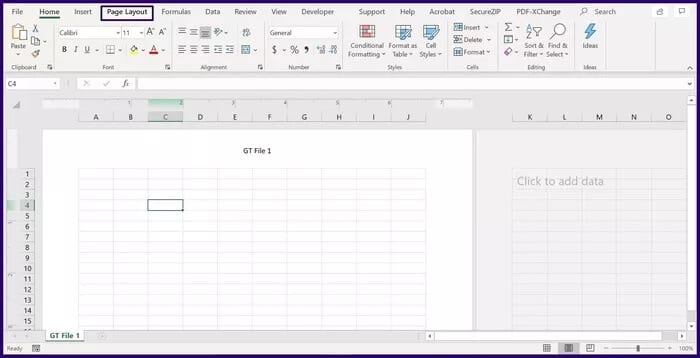
意见3: 在标题为“页面设置”的字段中,单击启动器以显示更多选项。 这应该会打开页面设置对话框。
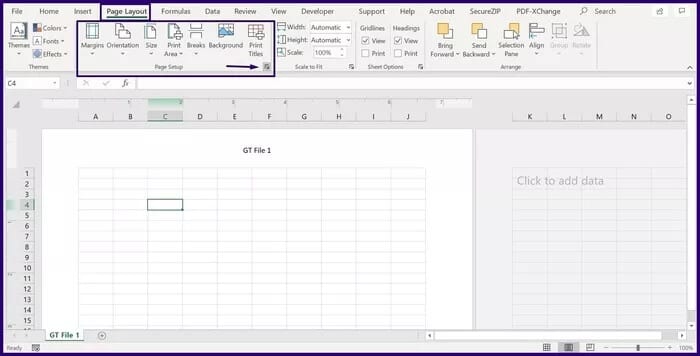
步骤4: 在页面设置框中,选择列表 页眉页脚 这一页。
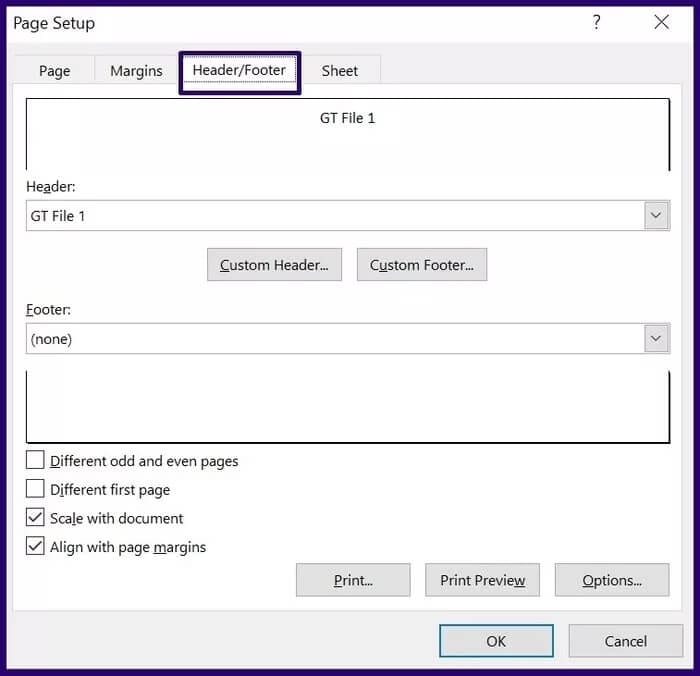
步骤5: 在标题为标题的字段中,选择下拉箭头。 向上滚动直到看到无选项。
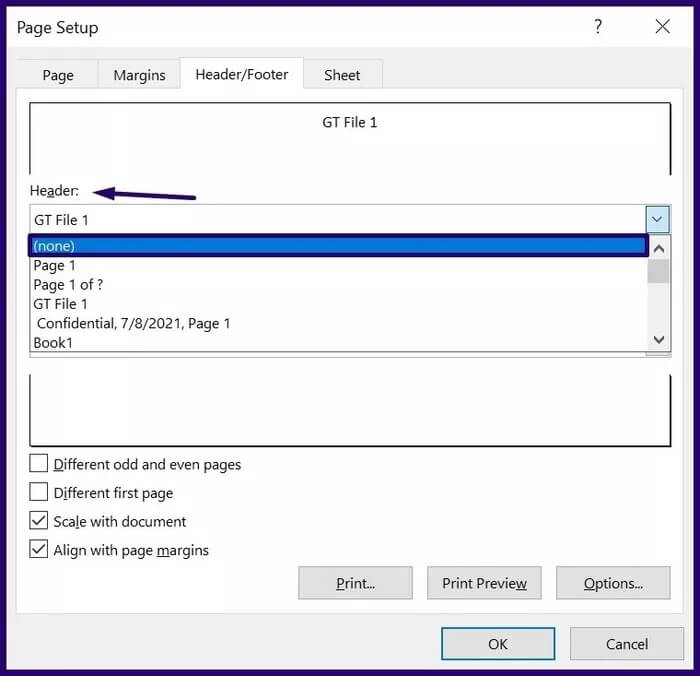
意见6: 在标题为“页脚,选择下拉箭头。 向上滚动直到看到无选项。
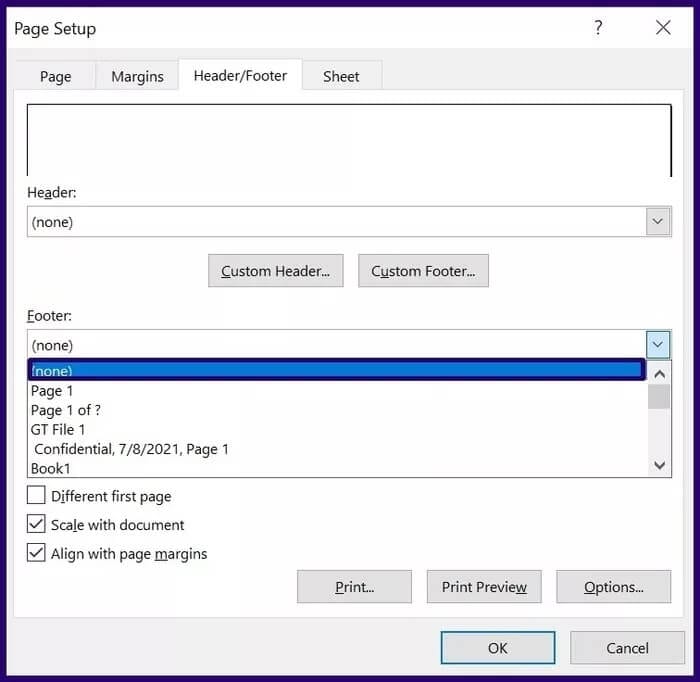
步骤7: 单击“保存更改”好的“。
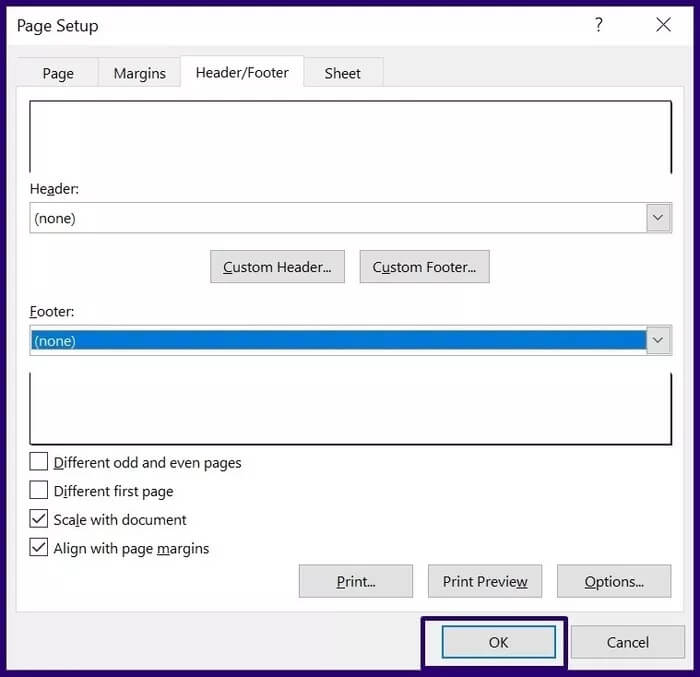
查看 MICROSOFT EXCEL 论文侧面
页面布局视图功能不仅限于在 Microsoft Excel 中插入页眉和页脚。 您还可以使用选项卡并排查看多个 Excel 工作表。